
La tecnología ha ido creciendo a pasos agigantados, tal es así que a día de hoy no hace falta más que un teléfono para tener muchas cosas a mano. Gracias a un dispositivo móvil y tener conexión a Internet será accesible hacer tareas, entre ellas por ejemplo poder firmar un PDF.
Hace tiempo era tedioso firmar un documento, sobre todo por tener que imprimirlo, firmarlo y luego volver a imprimirlo, convertirlo en este formato y luego enviarlo a una empresa o persona. Con tan solamente descargarlo al terminal y usar una aplicación es suficiente para hacerlo, el último paso es guardarlo para, por último compartirlo.
Te vamos a mostrar cómo firmar un PDF con el móvil, se puede con varias aplicaciones, no existe exclusividad por parte de ninguna de ellas. Muchos teléfonos tienen visores de documentos, por ejemplo una que tiene preinstalada una aplicación para firmar documentos es el fabricante Huawei.
Una aplicación gratuita de la inventora del PDF
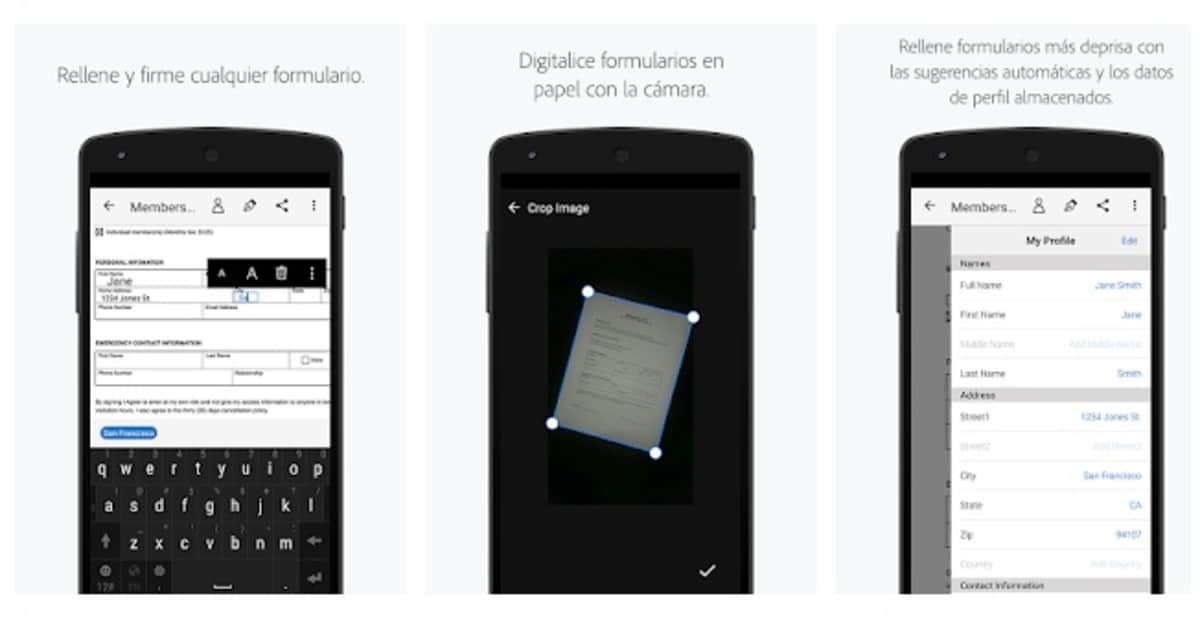
La inventora del PDF lanzaba su propia aplicación para el escaneo, rellenar información de espacios y con ello poder firmar cualquier tipo de documento. Adobe Fill & Sign se encuentra disponible de manera gratuita para usuarios Android e iOS, al igual que muchas, está alojada en la Play Store.
Entre sus opciones, Adobe Fill & Sign incluye la opción de envío por correo electrónico, abrirá el que tengas predeterminado, si es el gestor de Gmail, BlueMail o bien otro cualquiera. Es una app que muestra simplicidad, algo que le hace ser la perfecta si quieres ir al grano, rellenar, firmar y enviar por último un archivo.
Usarla requiere de iniciar sesión en ella, ya sea con una cuenta de Google, de Facebook o Apple ID; cualquiera de ellas es válida si lo que quieres es rellenar/firmar un documento. Pese a estar en inglés, la aplicación de un uso fácil, además de disponer de un tutorial que te mostrará como hacer todo.
Aprende a firmar con Adobe Fill & Sign

Lo primero y esencial es bajar la aplicación e instalarla en tu teléfono, ya sea Android o iOS, el método a seguir es el mismo al estar calcada en los dos sistemas. La firma digital suele tener también validez, recuerda contar con la misma que uses en el DNI, documento donde contamos con nuestra firma.
Una vez ya la tengas instalada abre la aplicación, te pedirá iniciar sesión en el teléfono con una cuenta, haz lo que te sea más fácil, por ejemplo usar la cuenta de Google. Una vez entres vas a ver un documento de prueba con el que ir probando todo, ya sea rellenarlo, firmarlo, entre otras cosas.
Ya teniéndola abierta verás el final de una pluma que dice «Crear firma», para ello dispones de una parte de la pantalla, haz la firma y de querer guardarla dale a «Hecho». Ahora debes de iniciar un documento, pulsa sobre «Sample form», para adjuntar la firma pulsa en el icono del bolígrafo, pulsa sobre la firma creada y muévela al lado donde debas adjuntarla.
Rellenar la información es otra de las opciones disponible de la aplicación Adobe Fill & Sign, para ello tan solamente tienes que pulsar sobre los espacios habilitados. Puedes poner el texto más pequeño, hacerlo más grande, poner algún signo y hasta eliminar todos los cambios. pulsando en la papelera que muestra.
Escanea o abre un documento con Adobe Fill & Sign
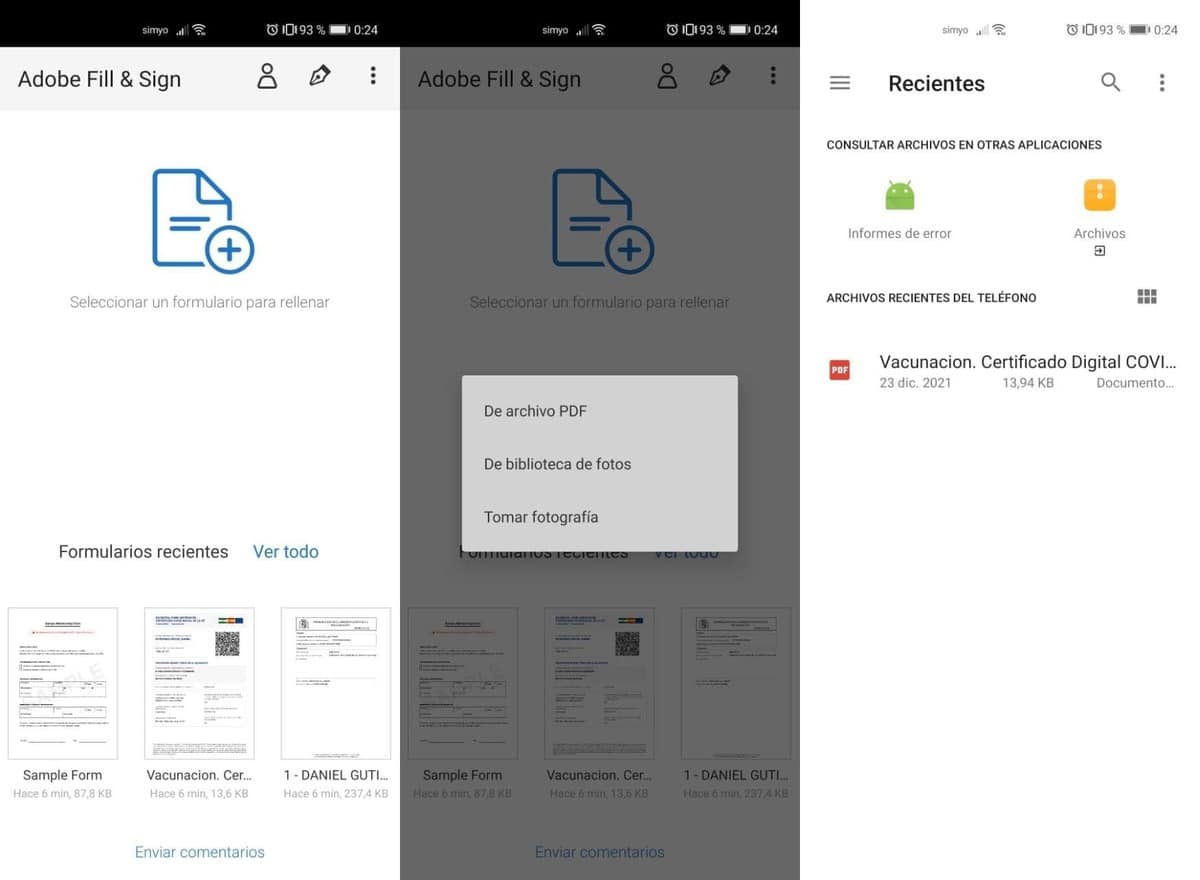
Los documentos disponibles en el teléfono puedes abrirlo con la aplicación, es una herramienta universal con la que ir trabajando de ahora en adelante. La app permite escanear documentos, lo hará con la cámara, para ello pulsa en la hoja azul que se muestra en la parte superior.
Encuentra en la raíz del almacenamiento interno aquel PDF que quieras firmar o rellenar, una vez lo abras te mostrará las opciones básicas. Lo mejor es poder escanear una hoja, aquella que quieres firmar, usa la cámara y hazla visible, luego rellena, firma o haz con ella lo que desees con este editor.
La edición es simple a primera vista, pero el potente editor nos vale para todo lo que andamos buscando, firmar un documento PDF con el teléfono móvil. Pero hace más cosas que firmar, editar parte de los diferentes documentos, que al final son los que queremos compartir con empresas o personas.
SignEasy, una gran alternativa
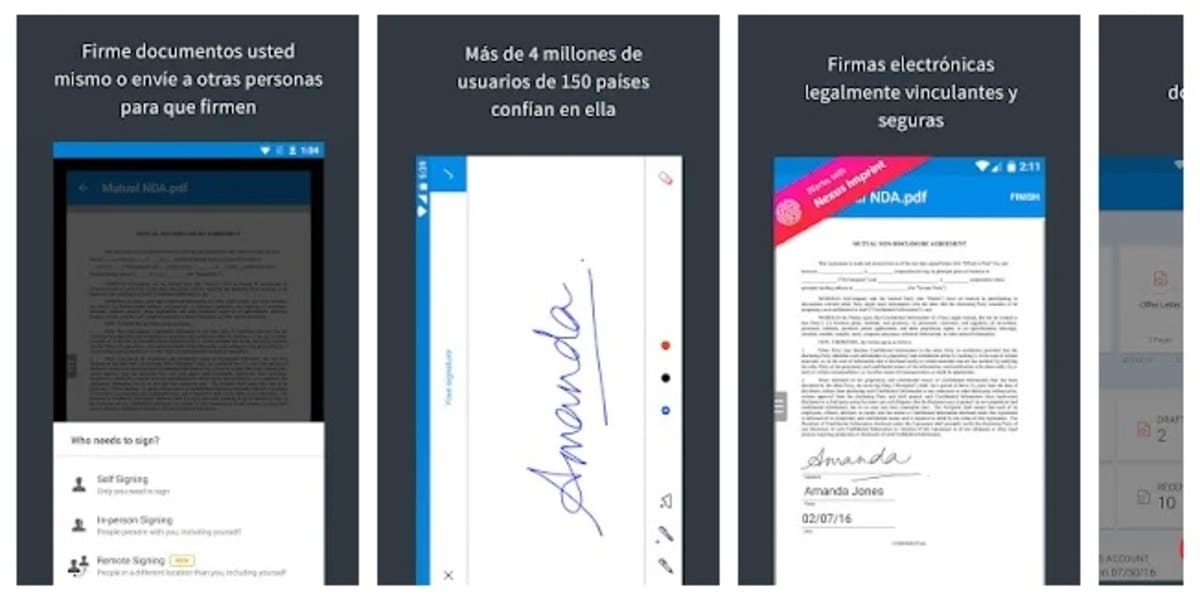
Si estás buscando una aplicación con la que firmar tus archivos del teléfono, una que cumple con las expectativas es SignEasy, Es sencilla, muestra una interfaz clara y simple, pero funciona muy similar a Adobe Fill & Sign, pero es mucho má versátil, ya que suele editar PDF, DOC, fotos como JPG, PNG, Excel y más formatos.
una de las pocas pegas es que solamente se pueden firmar apenas 3 documentos, luego tocará pasarse al plan de pago, una cantidad que irá dirigida al creador de la aplicación. La suscripción mensual es de 9,99 dólares, con opción de acogerse a una solución anual si se quiere ahorrando una cantidad importante de dinero.
DocuSign
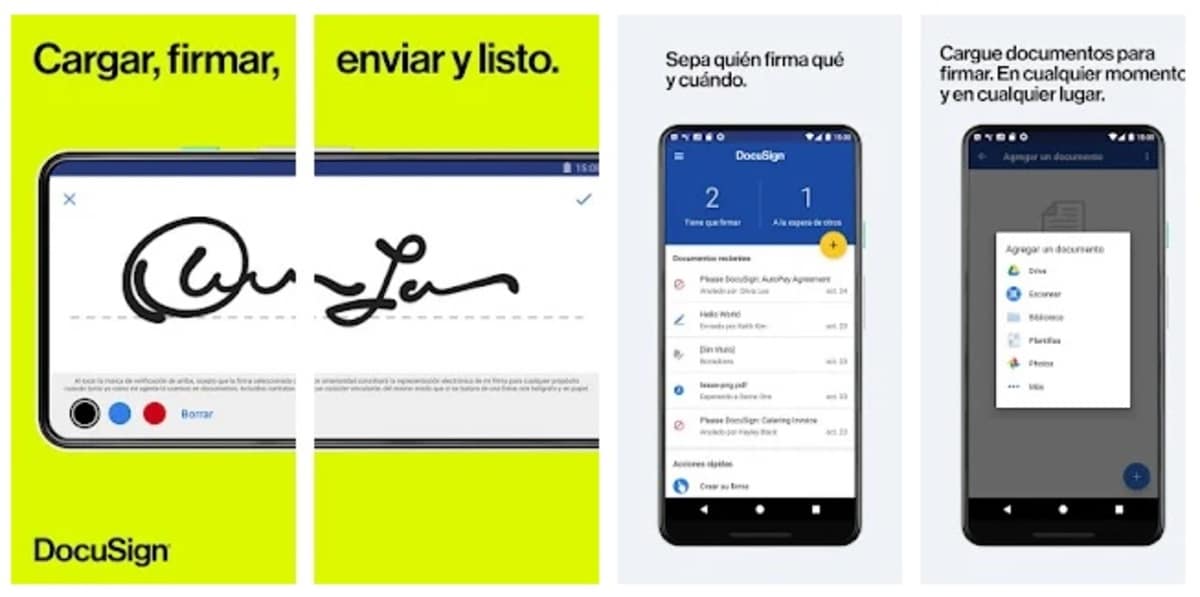
Ha sido creada para firmar y editar documentos PDF, pero uno de los puntos fuertes de de DocuSign es que cualquier persona puede firmar un documento en el momento presionando la pantalla. El envío de los documentos también permita firmarlo de manera remota, lo hará online y entrando a una página web.
DocuSign acepta formatos como el PDF, DOC, Word, Excel, imágenes (JPG, TIFF o PNG), además de otros diez formatos distintos a los mencionados. La herramienta deja almacenar los archivos en sitios como Dropbox, Google Drive, Box y otros. Es una aplicación gratuita para los usuarios de Android.
SignNow – Sign and Fill docs
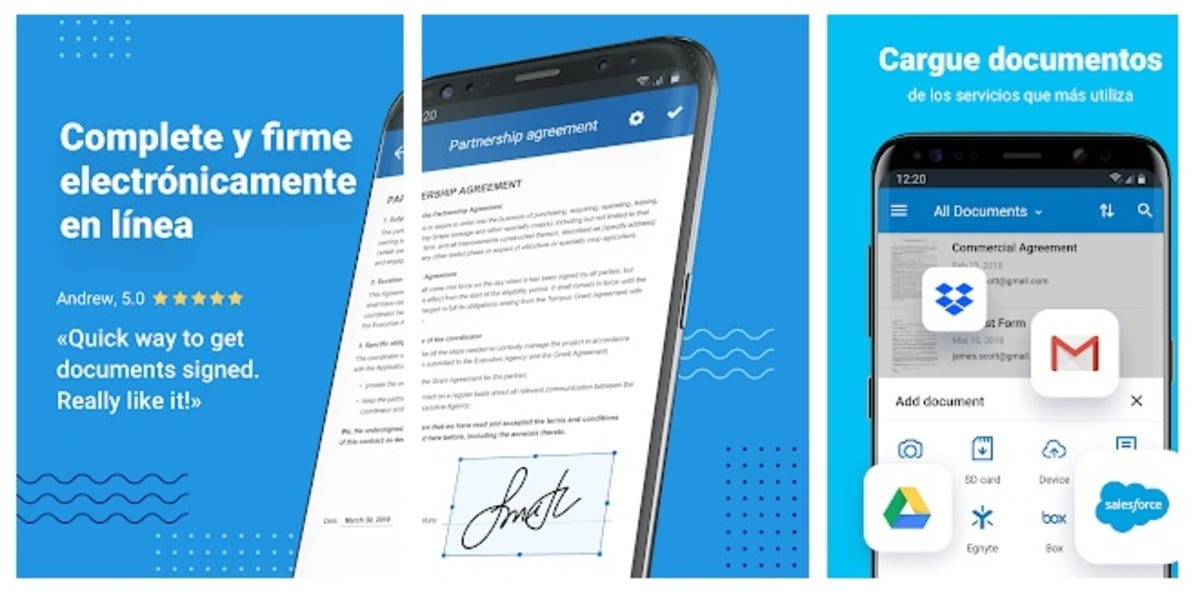
Está pensada en poder rellenar y firmar documentos en formato Word, pero luego deja guardarlo en PDF para compartirlo por las vías que se quiera. SignNow es una aplicación importante dentro de su rango, pensada al igual que las demás en poder editar archivos que tengamos en el teléfono móvil.
Admite almacenamiento en la nube en distintos portales, entre ellos algunos conocidos como Drive de Google o Dropbox, ambos con cuenta gratuita. La versión gratuita da al usuario un número limitado de la firma de documentos, teniendo que abonar una pequeña cantidad si quiere tener la versión completa.
Editar PDF, escribir y firmar
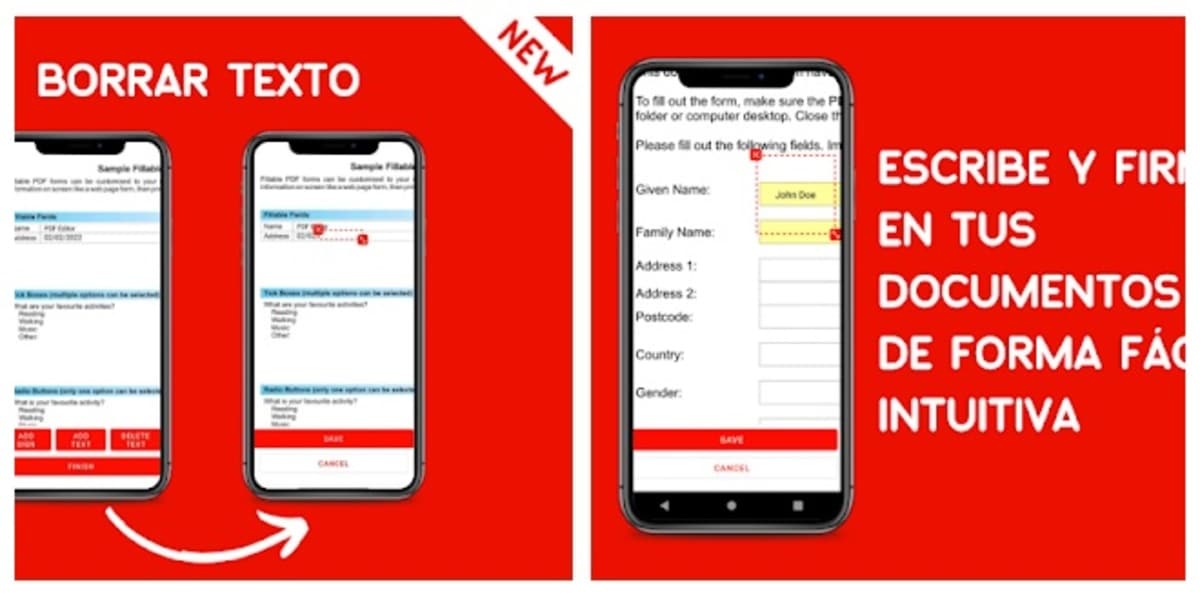
Como la propia herramienta dice, está pensada para editar, escribir y firmar PDFs. Lo hace todo de manera rápida, borrando el texto de recuadros, poniendo el nuevo y añadiendo detalles importantes. Es una aplicación que tiene un gran motor, lo que le hace estar en una buena posición.
Muestra una interfaz limpia, la herramienta Editar PDF, escribir y firmar suele cargar rápidamente archivos PDF para trabajar con ellos. Se suele actualizar de manera periódica, por lo que puede abrir casi todos los PDF, salvo aquellos que cuenten con contraseña por parte del administrador.